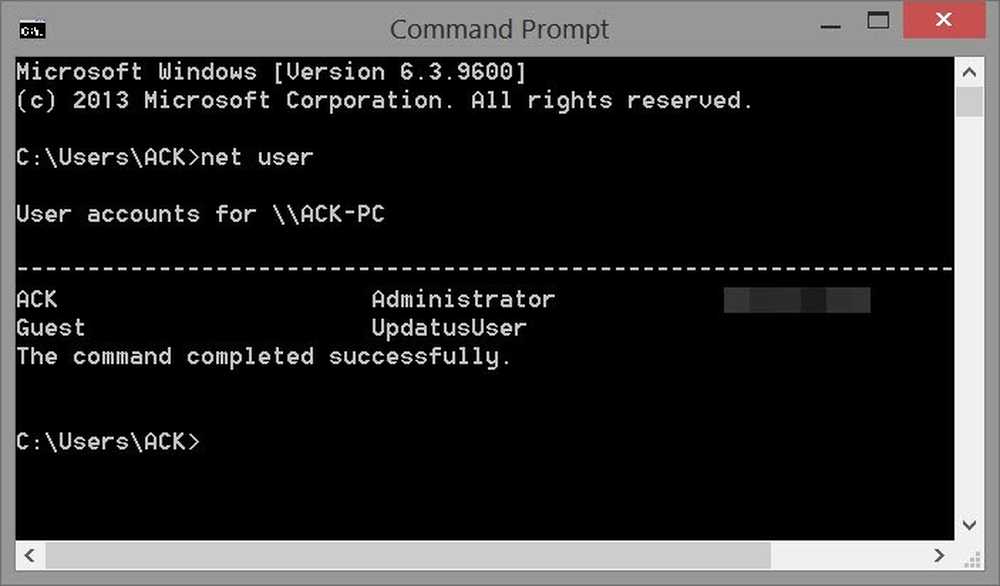Netflix-Einsteigerhandbuch zum Verwalten von Benutzerprofilen und mehr

Netflix-Einsteigerhandbuch für Benutzerprofile
Wenn Sie also neu bei Netflix sind, haben wir einige unserer besten Tipps und Tricks für den Einstieg zusammengestellt. Auch wenn Sie ein Veteran von Netflix sind, finden Sie möglicherweise ein paar Tipps, mit denen Sie auch mehr vom Streaming-Service erhalten.
Benutzerprofile erstellen
Eine der am häufigsten gestellten Fragen, die wir von Menschen mit vielbeschäftigtem Haushalt erhalten, ist das Anlegen von Benutzerprofilen. Netflix hat bereits 2013 Benutzerprofile eingeführt, und Sie haben bis zu fünf verschiedene Profile. Dies bedeutet, dass jeder in Ihrem Haushalt eine Liste seiner Lieblingsprogramme unter seinem individuellen Profil führen kann.
Benutzerprofile sind ähnlich und haben unterschiedliche Benutzerkonten auf Ihrem Computer oder Telefon. Sie können Profile auf den meisten Plattformen einrichten, einschließlich PCs, Macs, Set-Top-Boxen und mobilen Geräten. Um ein neues Profil einzurichten, wählen Sie Ihr Profil und dann Profil verwalten aus.

Klicken oder tippen Sie auf, um ein neues Profil hinzuzufügen, und geben Sie dann einen Namen ein. Überprüfen Sie für Ihre Eltern von Jungen das Kid-Box zu begrenzen, was sie beobachten dürfen.

Danach können Sie das Profil bearbeiten und bearbeiten, um den Namen, den Avatar und den Inhalt, den sie anzeigen können, zu ändern. Bei jedem Start von Netflix kann die beobachtende Person ihr Profil auswählen. Dann erscheinen alle Inhalte, die sie auf ihrer Liste haben, sowie Vorschläge, die für diesen Benutzer am besten geeignet sind. Weitere Informationen finden Sie in unserem Artikel zum Erstellen eines Netflix-Profils.
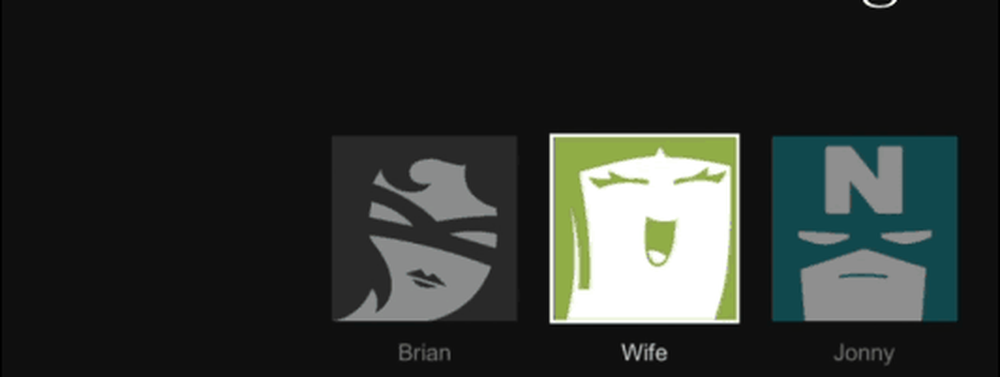
Ein Beispiel für die Auswahl Ihres Benutzerprofils beim Starten von Netflix auf einem Roku.
Inhalt und Kindersicherung von Kindern
Einer der Vorteile von Benutzerkonten ist die Möglichkeit, Ihre Anzeigelisten voneinander zu trennen. Dies ist besonders wichtig, wenn Sie junge Leute im Haus haben. Sie möchten nicht, dass sie ungeeignete Inhalte sehen. Auf der anderen Seite möchten Sie sie mit Shows zufriedenstellen, die auf die Demografie eines Kindes abzielen.
Zunächst sollten Sie Ihr Kind mit Netflix in Sicherheit bringen, wenn Sie ein Profil erstellen. Stellen Sie sicher, dass Sie, wie oben gezeigt, auf das Kästchen klicken, das angibt, dass dieses Profil für ein Kind bestimmt ist. Wenn Sie das Konto bearbeiten, können Sie den Inhalt auswählen, den er sehen darf - er ist in zwei Kategorien unterteilt “Nur für kleine Kinder” und "Ältere Kinder und darunter".

Für welche Seite auch immer Sie sich entscheiden, auf der Netflix-Seite für Kinder finden Sie nur Programme, die für Kinder unter 12 Jahren geeignet sind (TV-Y, TV-G, TV-PG). Wenn Sie nicht möchten, dass PG-bewertete Inhalte aufgelistet werden, sollten Sie diese auswählen "Nur für kleine Kinder".

Sie möchten auch eine PIN in der Kindersicherung erstellen. Um das zu tun, gehe zu Ihr Konto> Kindersicherung und geben Sie dann Ihr Netflix-Konto ein.

Geben Sie als Nächstes eine vierstellige PIN ein und wählen Sie dann für jede Art von Inhalt die PIN-Schutzstufe aus. Stellen Sie sicher, dass Sie Ihre Auswahl speichern, bevor Sie den Vorgang beenden.

Wenn Sie Einschränkungen festlegen, wenn sie versuchen, auf etwas zu achten, das sie nicht tun sollen, müssen sie zuerst eine PIN eingeben. Stellen Sie also sicher, dass Sie sie geheim halten.

Weitere Netflix-Tipps und Tricks
Nachdem Sie nun Ihre Netflix-Konten eingerichtet haben und jeder seine Wiedergabelisten bereit zum Rollen hat, finden Sie hier einige weitere Tipps und Tricks, mit denen Sie mehr aus dem Dienst herausholen können, während Sie sich auf Ihrem PC, mobilen Gerät oder auf dem Computer befinden großer Bildschirm.
Netflix für unterwegs
Wenn Sie von Ihren Lieblingsfilmen und TV-Folgen zu Hause nicht genug bekommen können, können Sie jetzt Inhalte auf Ihr Mobilgerät herunterladen und offline schauen. Es ist nicht alles zum Herunterladen für die Offline-Anzeige verfügbar. Sie können jedoch das Menü öffnen und auswählen, was für den Download-Bereich verfügbar ist oder während Sie browsen. Dann tippen Sie einfach auf das Download-Symbol, um den Download-Vorgang zu starten.
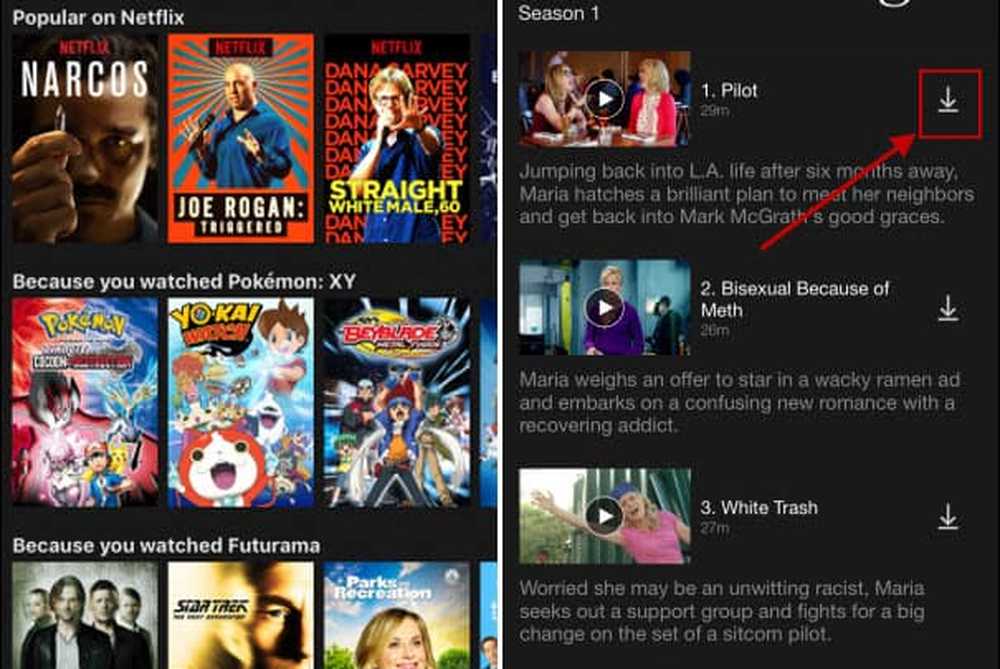
Das Herunterladen von Filmen und Fernsehgeräten auf Ihr Mobilgerät ist praktisch, bevor Sie sich auf einen langen Flug begeben.
Sie können auch die Downloadqualität steuern und festlegen, dass nur der Download über Wi-Fi erfolgt. So vermeiden Sie Gebührenüberschreitungen bei eingeschränkten Datentarifen. Weitere Informationen finden Sie in unserem Artikel zum Herunterladen von Netflix-Sendungen für die Offline-Wiedergabe.
Löschen Sie die Netflix-Anzeigeaktivität
Wenn Sie auf Netflix ein paar komische oder kitschige Filme oder Fernsehsendungen gesehen haben und nicht möchten, dass Ihr Ehepartner oder andere Familienmitglieder sie sehen, können Sie den Verlauf Ihrer Anzeige löschen. Dies ist auch ein guter Weg, um alte Dinge zu löschen, die nicht mehr in Ihrer Liste erscheinen müssen. Weitere Informationen zu diesem Thema finden Sie unter: So löschen Sie Ihr Netflix-Protokoll und sparen Peinlichkeit.
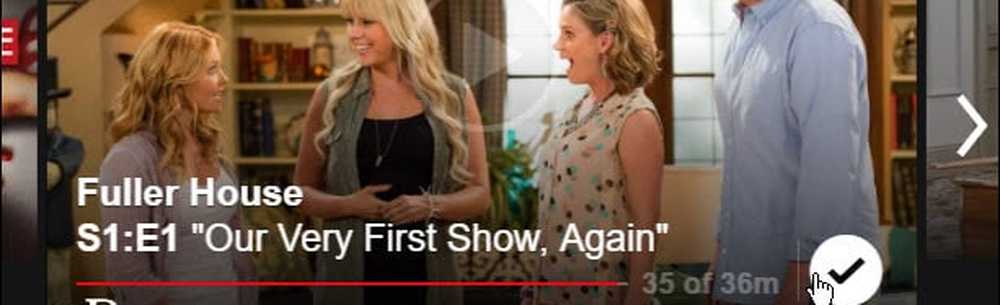
Wenn Sie nicht möchten, dass Ihre Freunde wissen, dass Sie heimlich eine Markierung für die Gerberin sind, möchten Sie sie möglicherweise aus Ihrer Liste entfernen.
Netflix-Tastenkombinationen
Wenn Sie den größten Teil Ihres Netflix-Bildschirms auf Ihrem Laptop anzeigen, stehen Ihnen einige nützliche Tastaturkürzel zur Verfügung, mit denen Sie wie ein Profi durch Videos navigieren können. Sie können eine Tonne von ihnen über diesen Reddit-Beitrag finden. Im Vollbildmodus nur einige Beispiele:
- Strg + Leerzeichen: Frame vorwärts / rückwärts
- Strg + Umschalt + Alt + M: Speisekarte; enthält das Laden von benutzerdefinierten .dfxp-Untertiteldateien
- Strg + Umschalt + Alt + D: Anzeige der A / V-Statistiken auf dem Bildschirm
- Strg + Umschalt + Alt + L: Protokollierungsfenster
Ruhigeres Netflix-Streaming auf dem PC
Während Sie Netflix auf Ihrem Laptop betrachten, können Sie treffen Umschalt + Alt (Umschalt + Wahltaste auf einem Mac) und klicken Sie mit der Maus auf den Bildschirm, um das Diagnosefenster zu öffnen. Dort können Sie manuell eine Einstellung auswählen, die für Ihre Situation am besten geeignet ist. Es gibt auch einige andere Einstellungen, die Sie für ein besseres Streaming-Erlebnis anpassen können. Weitere Informationen finden Sie in unserem Artikel: Tweak Hidden Netflix-Einstellungen für flüssigeres Streaming.

Wenn Sie Netflix noch nicht kennen, ist der wichtigste Teil am Anfang dieses Handbuchs. Stellen Sie sicher, dass Sie über Profile mit den entsprechenden Einstellungen für die Kindersicherung verfügen. Netflix hat eine direkte Schnittstelle und ist im Allgemeinen einfach zu bedienen. Wenn Sie mehr mit der Verwendung von Netflix beginnen, sollten Sie sich unser Archiv mit Netflix-Artikeln ansehen, das Möglichkeiten aufzeigt, wie Sie den Service optimal nutzen können.
Wenn Sie neu bei Netflix sind, hoffen wir, dass diese Tipps für Sie nützlich sind. Wenn Sie ein erfahrener Benutzer sind, teilen Sie uns Ihre Tipps im Kommentarbereich mit.